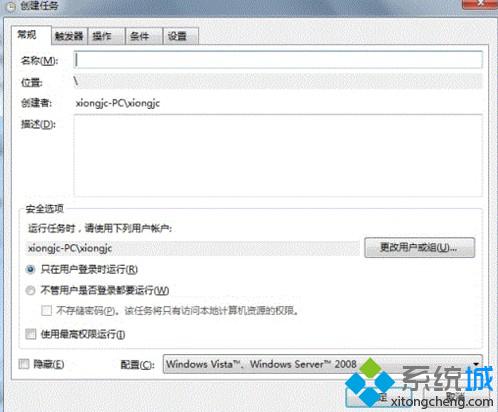所謂的任務計劃就是將任何腳本、程序或文檔安排在某個時間運行,比如自定義關機時間、通知消息等等。下面跟小編一起來看看具體的操作方法!
1、首先同時按下Windows鍵+Pause Break鍵,調出系統屬性,通過點擊“控制面板”,調出控制面板;
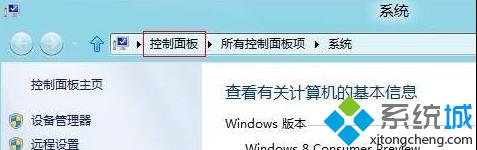
2、點擊控制面板→系統和安全→管理工具→任務計劃”。就可以看到“任務計劃”的選項;


創建基本任務:
1、選擇“操作”區域的“創建基本任務”;
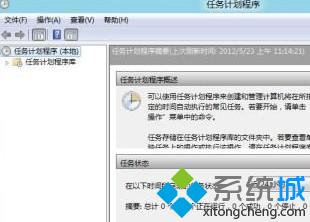
2、輸入要創建的基本任務的名稱、描述信息,基本任務用於創建一般性的常見任務計劃;
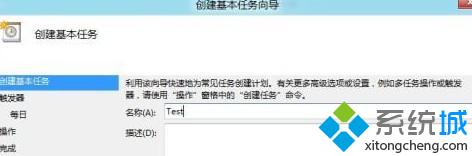
3、“觸發器”設置,可以根據需要設置觸發的時間或頻率;
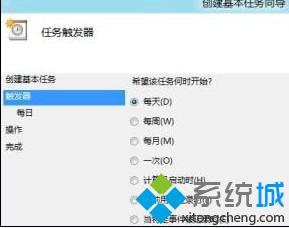
例如,選擇“每天”,之後可以具體的設置觸發的時間點!
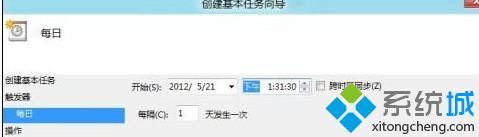
4、“操作”設置。這一步,設置希望執行的操作;

5、此時若選擇“啟動程序”,則會在指定時間內執行指定程序或代碼;
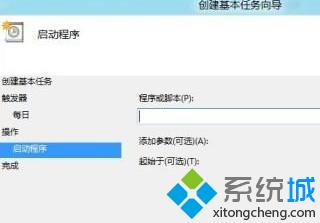
6、若選擇“發送電子郵件”,則設定相關內容及郵件服務器信息後會在指定時間自動發送郵件;
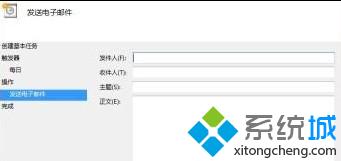
7、若選擇“顯示消息”,設置標題和郵件,到指定時間即會彈出提示框;

8、如在標題和消息正文分別輸入hello和hello!則到指定時間會自動彈出windows消息框,設置完成後點擊“完成”即可。
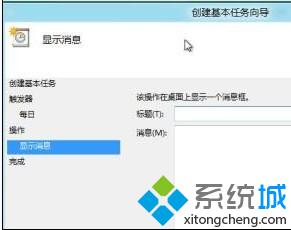
創建任務:
1、選擇“操作”區域的“創建任務”;
2、分別對常規、觸發器、操作、條件、設置,進行詳細的設定。具體設置過程與基本任務相似,在此不進行贅述。